INSTALACION POWERSHELL
En el Windows 2008 server ya viene como una característica del sistema operativo. Entonces ejecutaremos el “Server Manager”. Nuestra herramienta favorita en un Servidor!
CREAR UN USUARIO PARA AD USANDO POWERSHELL
Nos conectaremos a la OU “USUARIOS”. Para ello, guardaremos la conexión en una variable que en este caso llamaremos: $rquagliano.
Ahora tenemos una variable ($rquagliano) que contiene la conexión a la OU usuarios, es decir, $rquagliano es una referencia al objeto “usuarios”
Ahora tendremos que ejecutar el comando “CREATE”
El comando “CREATE” requiere dos parámetros pasados como argumentos. La clase del objeto y el RDN del mismo.
Recordar que el RDN en este caso sería: “CN=Ricardo Quagliano”.
Por supuesto, la clase del objeto que queremos crear es “user”.
Rellenar el objeto con el método “PUT”
Ya sabemos que hay atributos que son obligatorios a la hora de crear un objeto de usuario. Bien, El atributo requerido es el “PRE-WINDOWS 2000 LOGON NAME”.
El nombre LDAP para este atributo es: “sAMAccoutName”.
A parte de éste atributo requerido, existen muchos otros, algunos de ellos son:
Con estos atributos ya podremos comenzar a ejecutar comandos, pero si queremos conocer todas las propiedades que podemos utilizar, lo podemos hacer desde la propiedades de un usuario del Directorio Activo.
Para hacer esto, sólo tenemos que lanzar el comando SetInfo() del objeto, como el siguiente:
Con estos comandos podremos realizar la creación de un usuario en nuestro AD , tenemos que tener en cuenta que al tirar los distintos comandos en nuestro POWERSHELL , no estaremos recibiendo ningún tipo de mensaje, solamente nos creara el usuario en nuestro AD, donde luego podremos ir a modificar las propiedades del mismo.
En el Windows 2008 server ya viene como una característica del sistema operativo. Entonces ejecutaremos el “Server Manager”. Nuestra herramienta favorita en un Servidor!
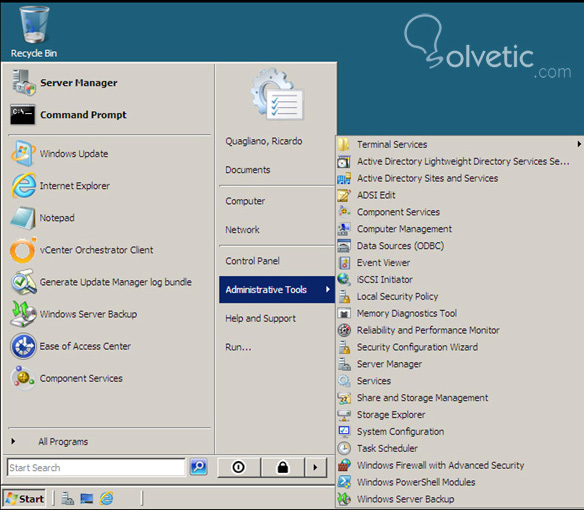
- En la siguiente pantalla hacemos clic sobre “Add Features“.
- Podemos ver una lista de las características disponibles, pero nosotros vamos a activar el Windows POWERSHELL.
- Al pulsar en el botón “NEXT” aparece la siguiente pantalla informando de lo que se va a instalar. Si estamos de acuerdo con esto y es que si, pulsamos en el botón “INSTALL”.
- Ahora podemos ejecutar WINDOWS POWERSHELL desde el menú inicio. En la siguiente imagen podemos observar el POWERSHELL en ejecución.
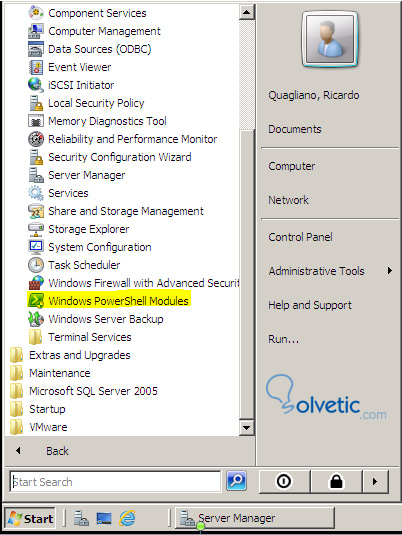
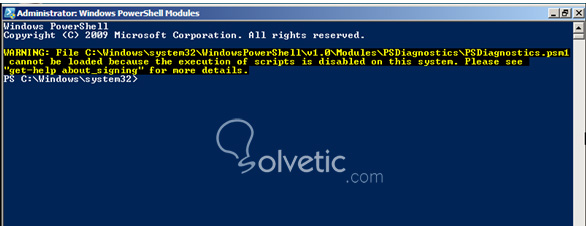
CREAR UN USUARIO PARA AD USANDO POWERSHELL
Nos conectaremos a la OU “USUARIOS”. Para ello, guardaremos la conexión en una variable que en este caso llamaremos: $rquagliano.
$rquagliano=[ADSI]“LDAP://OU=usuarios,DC=rqua,DC=local”
Del comando anterior entendemos que WINDOWS POWERSHELL utiliza el tipo de adaptador “ACTIVE DIRECTORY SERVICES INTERFACE” para comunicarse con los objetos del Directorio Activo.También utiliza una consulta LDAP para conectar con el objeto del Directorio Activo.Ahora tenemos una variable ($rquagliano) que contiene la conexión a la OU usuarios, es decir, $rquagliano es una referencia al objeto “usuarios”
Ahora tendremos que ejecutar el comando “CREATE”
El comando “CREATE” requiere dos parámetros pasados como argumentos. La clase del objeto y el RDN del mismo.
Recordar que el RDN en este caso sería: “CN=Ricardo Quagliano”.
Por supuesto, la clase del objeto que queremos crear es “user”.
$rqUser=$objOU.Create(“user”,”CN=Ricardo Quagliano”)
En este caso estamos guardando una variable con el nombre “$rqUser”.Rellenar el objeto con el método “PUT”
Ya sabemos que hay atributos que son obligatorios a la hora de crear un objeto de usuario. Bien, El atributo requerido es el “PRE-WINDOWS 2000 LOGON NAME”.
El nombre LDAP para este atributo es: “sAMAccoutName”.
A parte de éste atributo requerido, existen muchos otros, algunos de ellos son:
USERPRINCIPALNAME, DISPLAYNAME, GIVENNAME, SN, DESCRIPTION, COMPANY, DEPARTMENT, TITLE, MAIL.
Hay Muchas más, En este caso vamos a completar unas pocas propiedades.$rqUser.Put(“sAMAccountName”, “qricardo”)
$rqUser.Put(“userPrincipalName”, “qricardo”)
$rqUser.Put(“email”, “qricardo@rqua.com”)
Con estos atributos ya podremos comenzar a ejecutar comandos, pero si queremos conocer todas las propiedades que podemos utilizar, lo podemos hacer desde la propiedades de un usuario del Directorio Activo.
Para hacer esto, sólo tenemos que lanzar el comando SetInfo() del objeto, como el siguiente:
$rqUser.SetInfo()
Con estos comandos podremos realizar la creación de un usuario en nuestro AD , tenemos que tener en cuenta que al tirar los distintos comandos en nuestro POWERSHELL , no estaremos recibiendo ningún tipo de mensaje, solamente nos creara el usuario en nuestro AD, donde luego podremos ir a modificar las propiedades del mismo.




